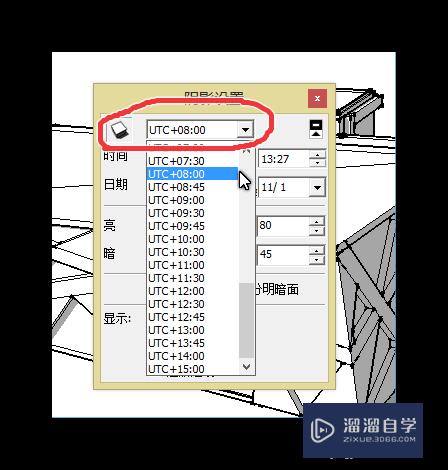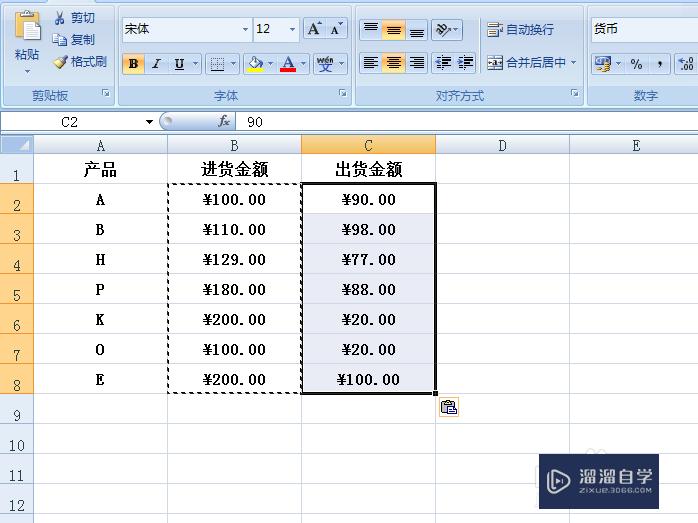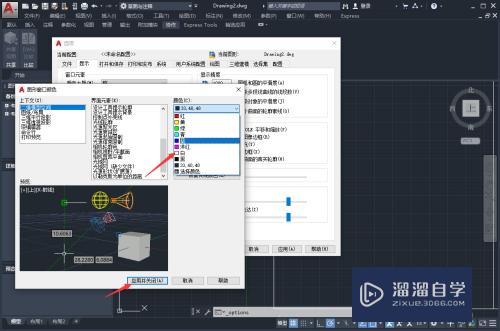怎么给Excel表格添加表头(怎么给excel表格添加表头和表尾)优质
相信小伙伴们常常要使用Excel处理数据。但是要是没有表头。人家怎么知道每列数据代表什么呢?所以制作一个清晰的表头非常有必要的。下面小渲就带大家一起来看看具体如何操作吧。
工具/软件
硬件型号:微软Surface Laptop Go
系统版本:Windows7
所需软件:Excel2013
方法/步骤
第1步
对于如图所示数据。需要添加表头。日期。数据
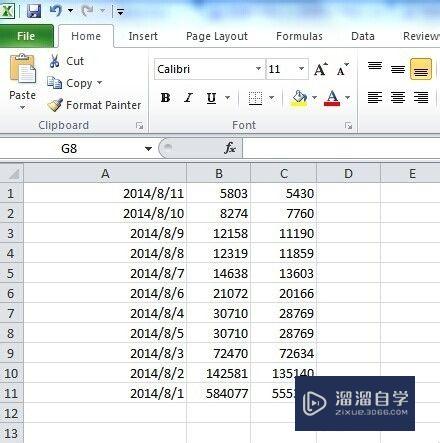
第2步
选中第一行
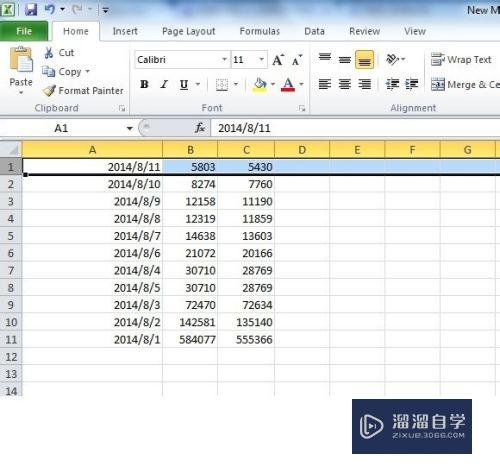
第3步
点击右键。选择插入。会插入一行在行首
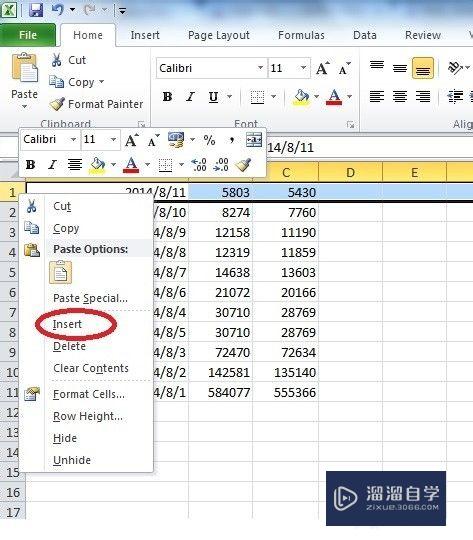
第4步
第一列输入日期。选择2。3两列。如图
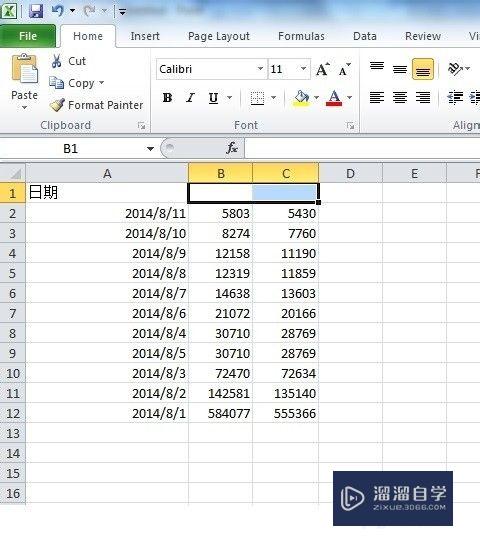
第5步
右键。选择如图按钮
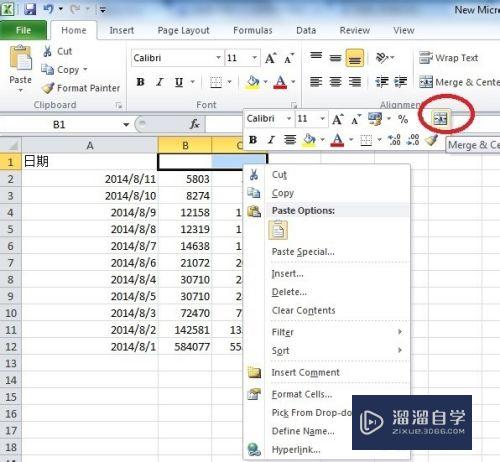
第6步
2个空格合并为一个空格。输入“数据”
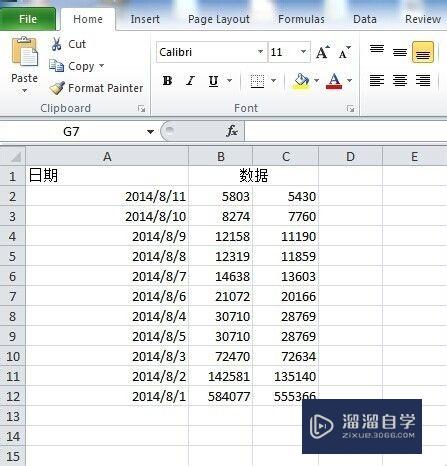
第7步
日期是不是还不居中?
选择所有数据。右键选择 格式化

第8步
设置显示格式

第9步
看看。是不是漂亮的表头出现了?
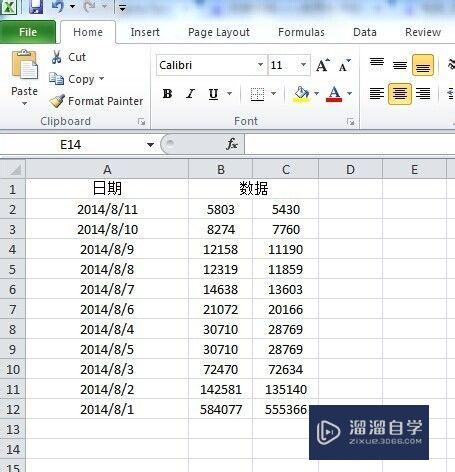
以上关于“怎么给Excel表格添加表头(怎么给excel表格添加表头和表尾)”的内容小渲今天就介绍到这里。希望这篇文章能够帮助到小伙伴们解决问题。如果觉得教程不详细的话。可以在本站搜索相关的教程学习哦!
更多精选教程文章推荐
以上是由资深渲染大师 小渲 整理编辑的,如果觉得对你有帮助,可以收藏或分享给身边的人
本文标题:怎么给Excel表格添加表头(怎么给excel表格添加表头和表尾)
本文地址:http://www.hszkedu.com/66443.html ,转载请注明来源:云渲染教程网
友情提示:本站内容均为网友发布,并不代表本站立场,如果本站的信息无意侵犯了您的版权,请联系我们及时处理,分享目的仅供大家学习与参考,不代表云渲染农场的立场!
本文地址:http://www.hszkedu.com/66443.html ,转载请注明来源:云渲染教程网
友情提示:本站内容均为网友发布,并不代表本站立场,如果本站的信息无意侵犯了您的版权,请联系我们及时处理,分享目的仅供大家学习与参考,不代表云渲染农场的立场!